Các trang web làm Powerpoint giúp slide đẹp mắt, độc đáo
Để tạo ra được những slide PowerPoint chuyên nghiệp, đẹp mắt, bạn sẽ cần đầu tư rất nhiều thời gian và chất xám để thực hiện nó. Tuy nhiên, mọi việc sẽ trở nên đơn giản, nhanh gọn mà vẫn đảm bảo được tính thẩm mỹ nếu bạn nắm trong tay các trang web làm powerpoint cực kì hữu ích dưới đây.
Tại sao nên sử dụng kết hợp các trang web làm Powerpoint?
Chắc hẳn bạn đã từng mất rất nhiều thời gian khi làm powerpoint chỉ để tìm hình ảnh, phối hợp màu hoặc kết hợp các font chữ sao cho hợp mắt và dễ nhìn. Việc này chỉ phù hợp nếu bạn có nhiều thời gian.
Nếu bạn cần có slide thuyết trình gấp hơn thì đây không phải là cách làm an toàn. Thật may mắn vì nhờ sự phát triển của công nghệ đã có rất nhiều web làm powerpoint tự động, hỗ trợ đắc lực cho người dùng trong việc thiết kế slide nhanh, thẩm mỹ. Cùng tìm hiểu nhé
10 trang web hỗ trợ đắc lực cho thiết kế slide PowerPoint
Trang web AI làm powerpoint cung cấp ảnh minh họa không nền
Bạn có thể dễ dàng tìm kiếm những hình ảnh này trên Internet bằng cách thêm từ khóa illustrations png vào sau từ khóa bạn muốn tìm kiếm. Tuy nhiên, chúng sẽ không đồng bộ về nét vẽ hoặc màu sắc của slide. Vì vậy, hãy tham khảo những web giúp làm powerpoint dưới đây:
Blush
Blush cung cấp chon người dùng một kho ảnh minh họa illustration tuyệt vời với các hoạt động của con người và vật thể. Bạn có thể trực tiếp tìm kiếm từ khóa về hình ảnh ở thanh tìm kiếm; hoặc theo các chủ đề bằng cách vào Illustrations > Categories.
Sau đó, bạn có thể nhấn chọn Edit để sửa màu nền, vật thể cho phù hợp với màu sắc của bài thuyết trình. Nếu đã hoàn tất, hãy nhấn vào Download để tải ảnh xuống và sử dụng trên Powerpoint
Một nhược điểm của trang web này là bạn phải đăng kí tài khoản Pro để có thể sử dụng được toàn bộ các tình năng. Nhưng đối với những ai không có yêu cầu quá khắt khe về bài thuyết trình chuyên nghiệp, bạn hoàn toàn chỉ cần sử dụng đến tài khoản miễn phí.
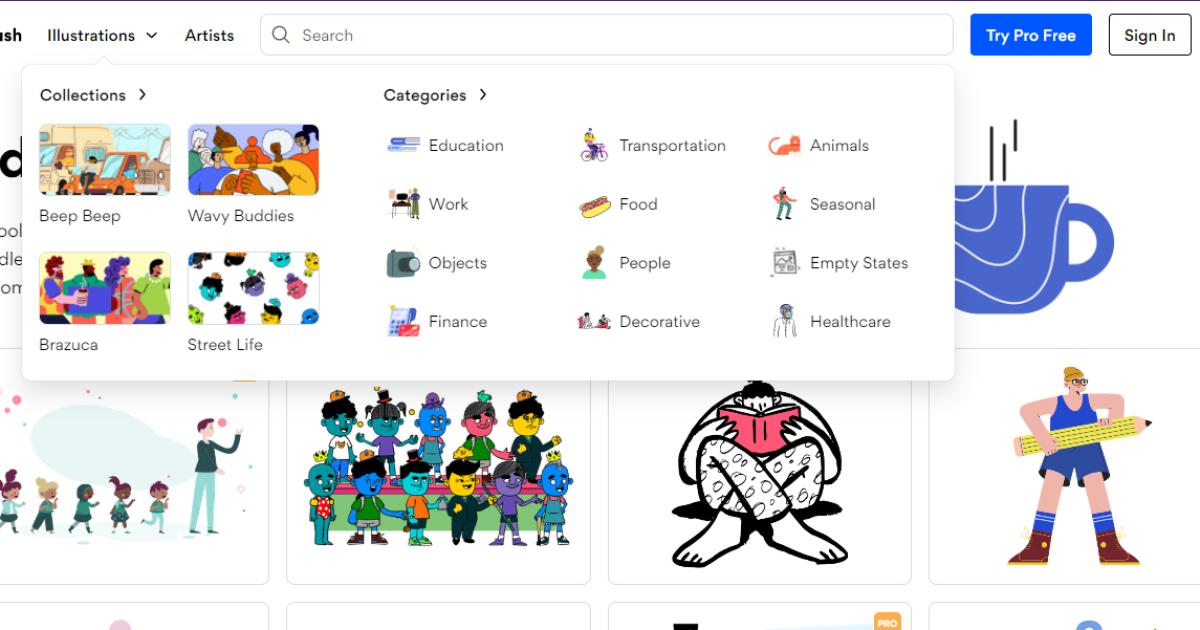
Xem thêm: 6 nguồn ảnh đẹp và miễn phí cho thiết kế slide trong Powerpoint
DrawKit
Ngoài hình ảnh minh họa, DrawKit còn cho phép tìm kiếm các icon cho bản thiết kế. Chúng được cung cấp cho người dùng theo từng gói (pack), với những hoạt động cụ thể và có nét vẽ và màu sắc đồng bộ với nhau.
Bạn có thể lựa chọn những gói hình ảnh yêu thích và tải xuống sử dụng dễ dàng trong PowerPoint đó! DrawKit không yêu cầu phải có tài khoản Pro để sử dụng các tính năng, nhưng công cụ sẽ yêu cầu trả tiền đối với một số gói hình ảnh và icon cao cấp.
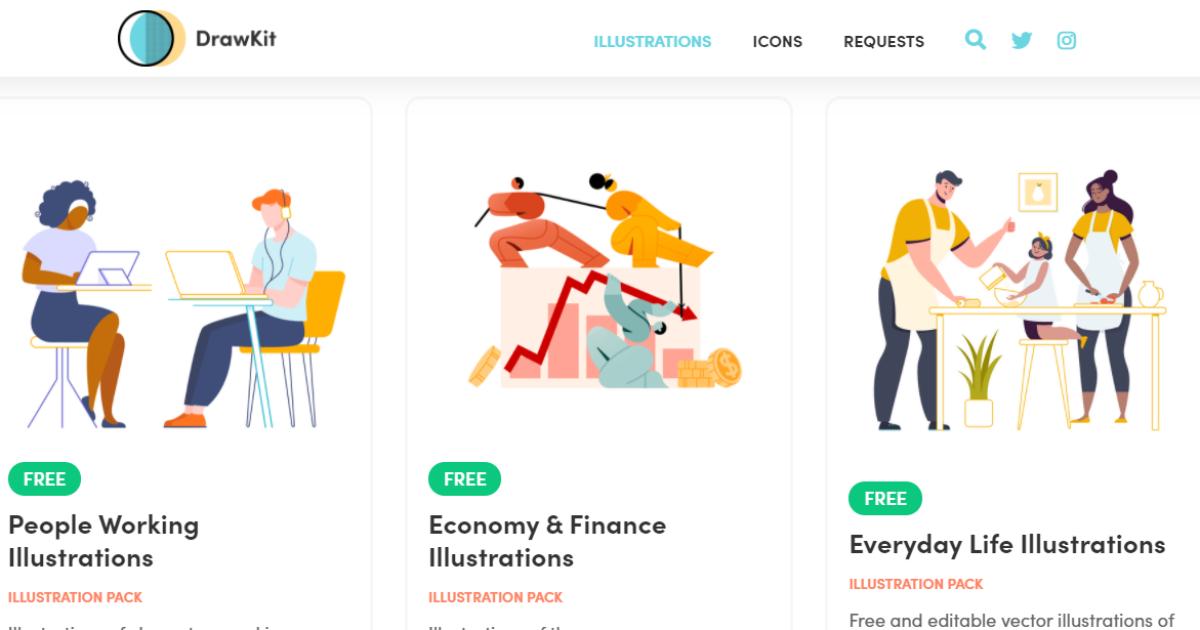
Storyset
Storyset là một website cung cấp ảnh minh họa thuộc "nhánh nhỏ" của website cung cấp hình ảnh hàng đầu Freepik. Công cụ cung cấp hình ảnh minh họa chủ yếu về các hoạt động của con người để tạo ra được những câu chuyện thú vị trong slide.
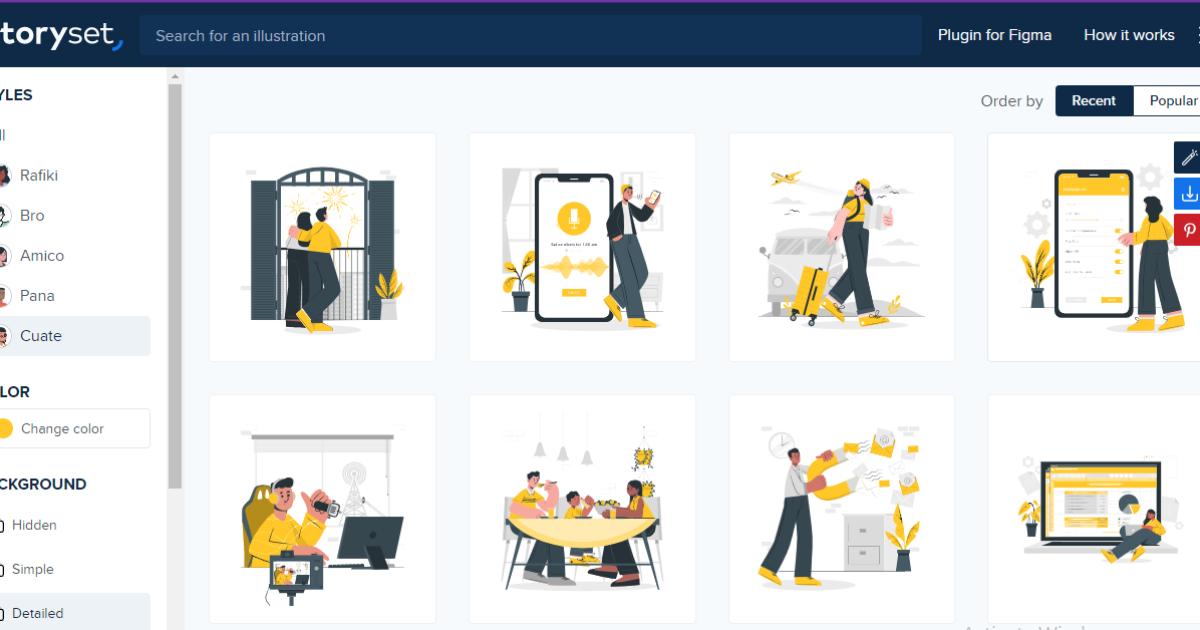
Những điểm nổi bật của Storyset khiến website này vô cùng được ưa chuộng đó là:
- Miễn phí
- Có thể thay đổi màu sắc của toàn bộ hình ảnh, của từng nhân vật, thay đổi các vật trang trí có trong ảnh và có thể cắt bớt số lượng nhân vật trong ảnh.
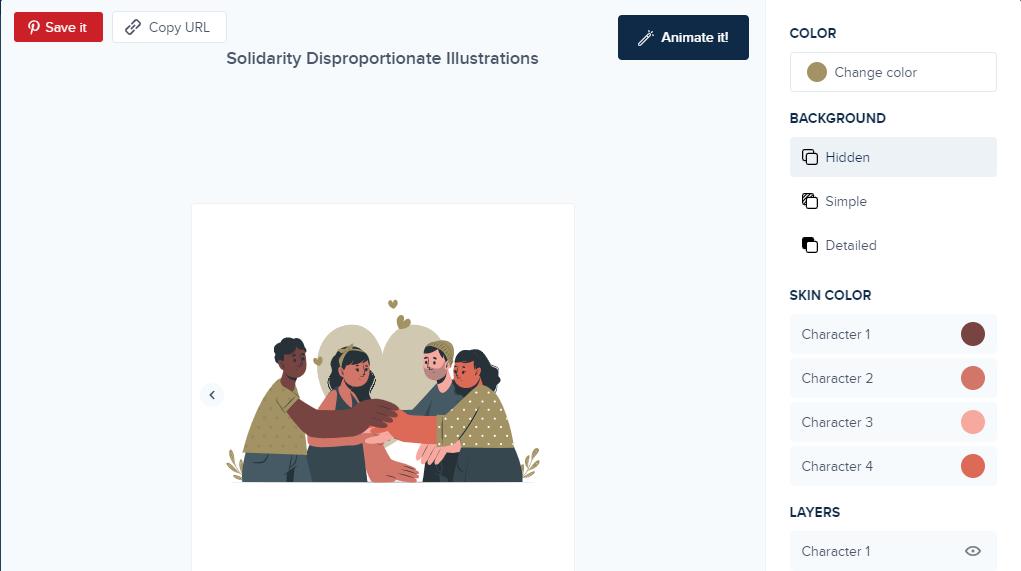
- Có thể tạo video hoặc ảnh gif từ chính những hình ảnh đó và tải xuống dễ dàng.
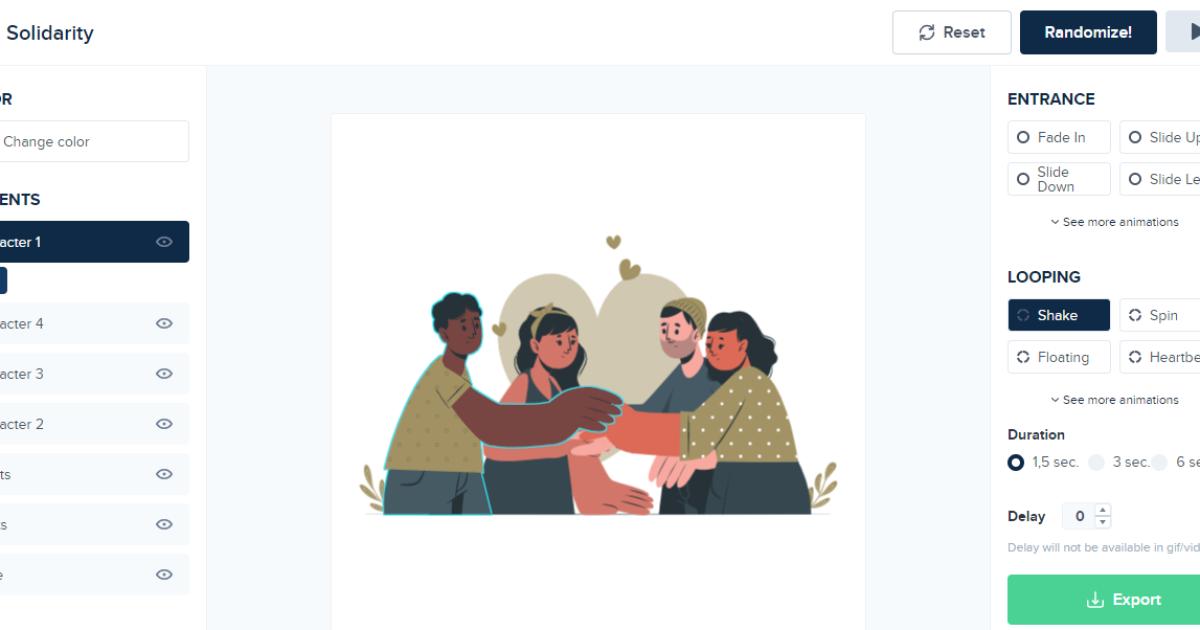
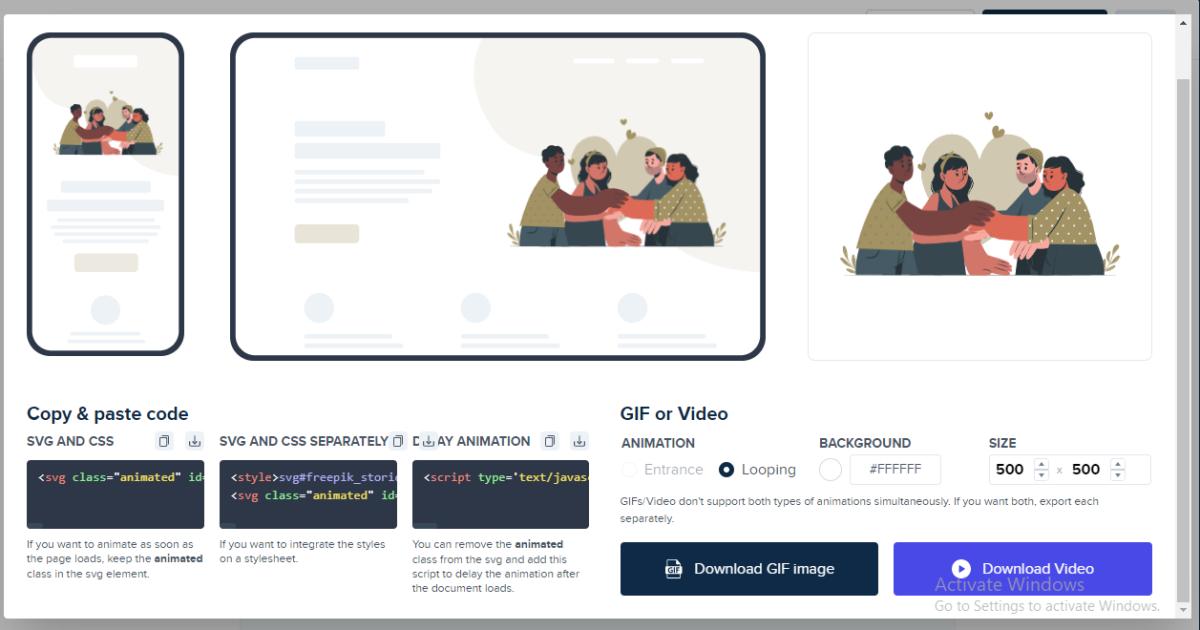
Tuy nhiên, Storyset chỉ cung cấp duy nhất hình ảnh về hoạt động của con người, nên nếu bạn muốn tìm kiếm các vật thể trong trang web thiết kế powerpoint này thì đây không phải lựa chọn phù hợp cho bạn đâu nha!
Trang web giúp phối màu trong PowerPoint
Lựa chọn màu sắc và phối màu luôn là vấn đề nan giải và gây đau đầu khi làm slide trong PowerPoint. Tuy nhiên, việc lựa chọn màu sắc sẽ trở nên đơn giản hơn nếu bạn biết tới các trang web hỗ trợ làm powerpoint dưới đây:
Khroma.co
Đây là trang web hỗ trợ bạn trong việc tạo bảng màu (màu trơn, màu gradient,...) dựa trên những màu sắc gợi ý mà website cung cấp. Việc của bạn chỉ là chọn đủ 50 màu trong số những màu đó theo thứ tự tùy thích, website cũng sẽ hiện gợi ý cho thêm màu nào để bảng màu của bạn sẽ đẹp và hài hòa hơn.
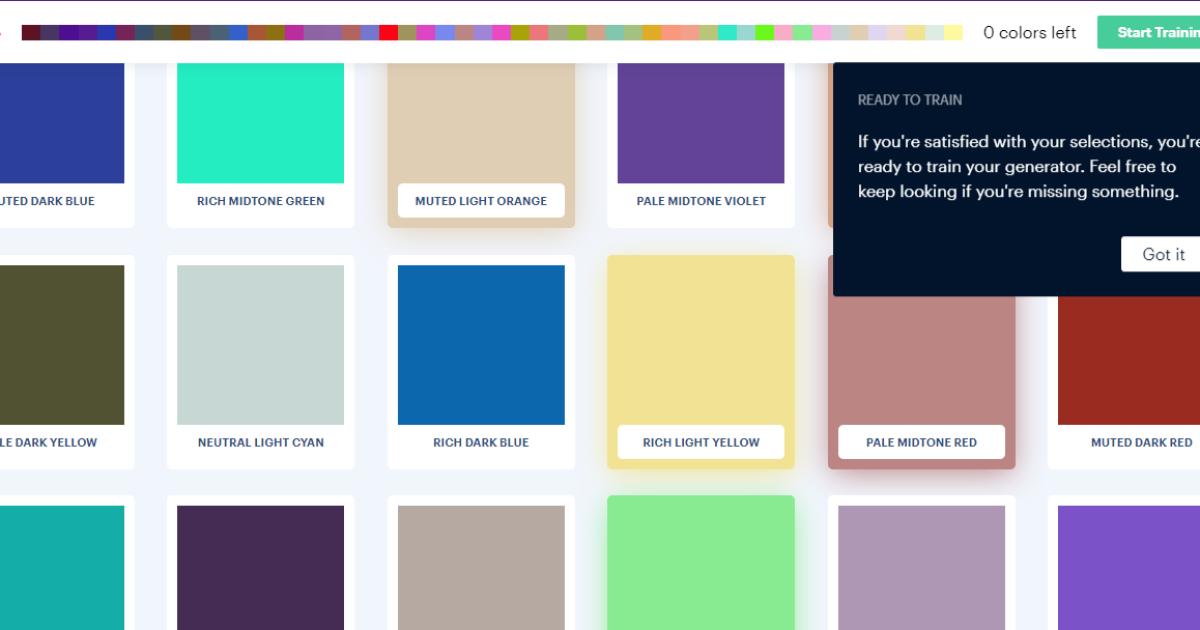
Sau khi chọn đủ 50 màu, bạn hãy nhấp chuột vào nút Start Training và Khroma sẽ tự động giúp bạn phối kết hợp các màu sắc với những lựa chọn khác nhau, Ví dụ như:
- Tạo dải màu (palette):
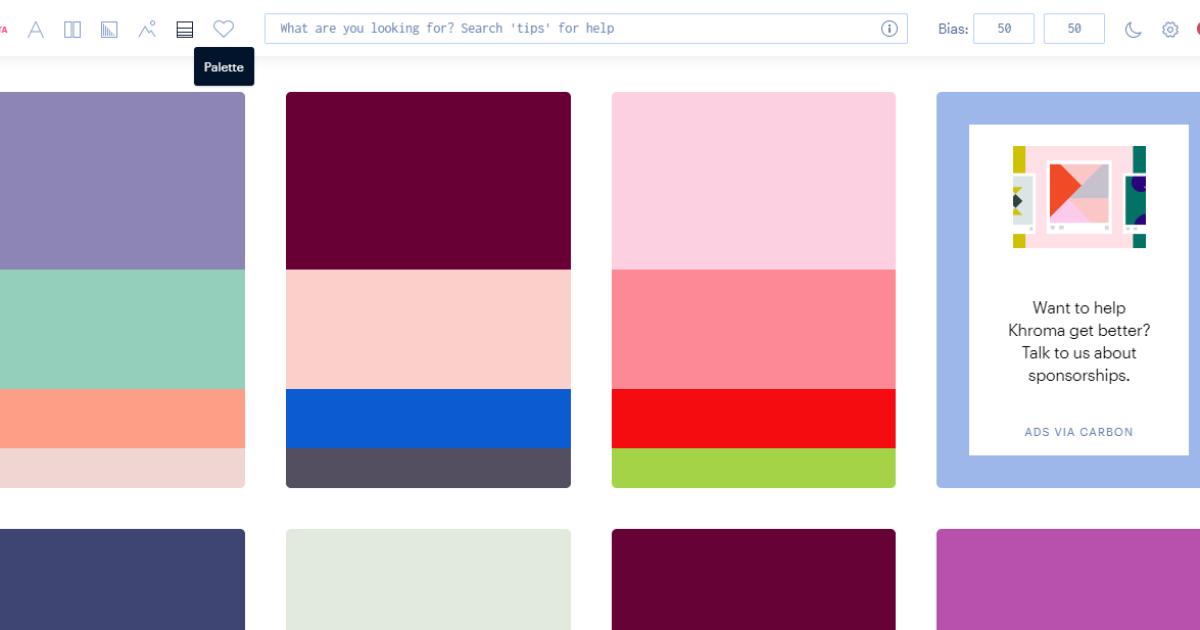
- Kết hợp màu chữ và màu nền (type):
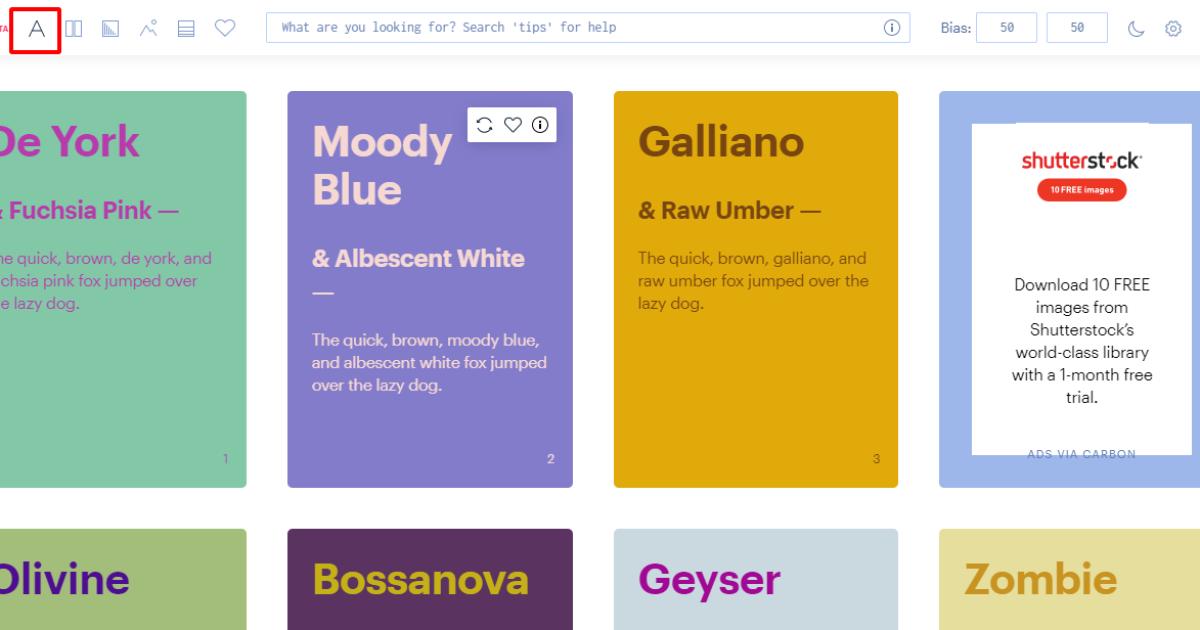
- Tạo màu gradient:
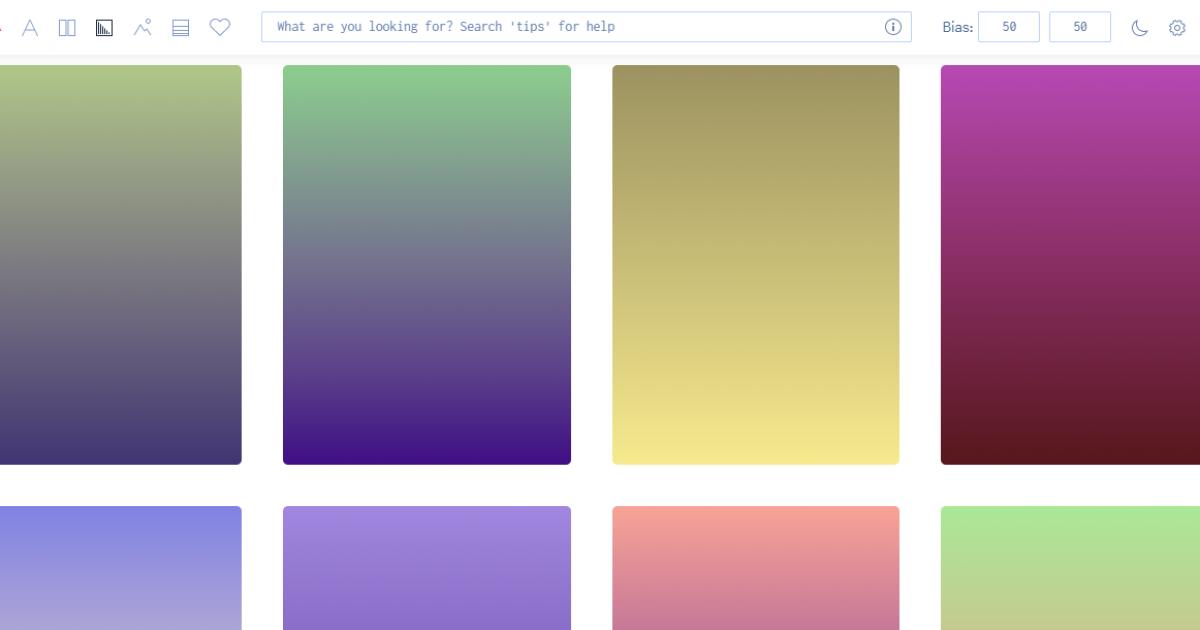
Colormind.io
Nếu trong quá trình tạo bản trình bày slide, bạn phân vân không biết lựa chọn màu sắc thế nào cho hợp lý và đẹp mắt, bạn có thể tìm kiếm một thiết kế có sẵn yêu thích. Sau đó nhờ trang web Colormind.io phân tích những màu sắc có trong thiết kế đó.
Để tải ảnh lên, bạn làm theo các bước sau: Vào Image upload > image upload.
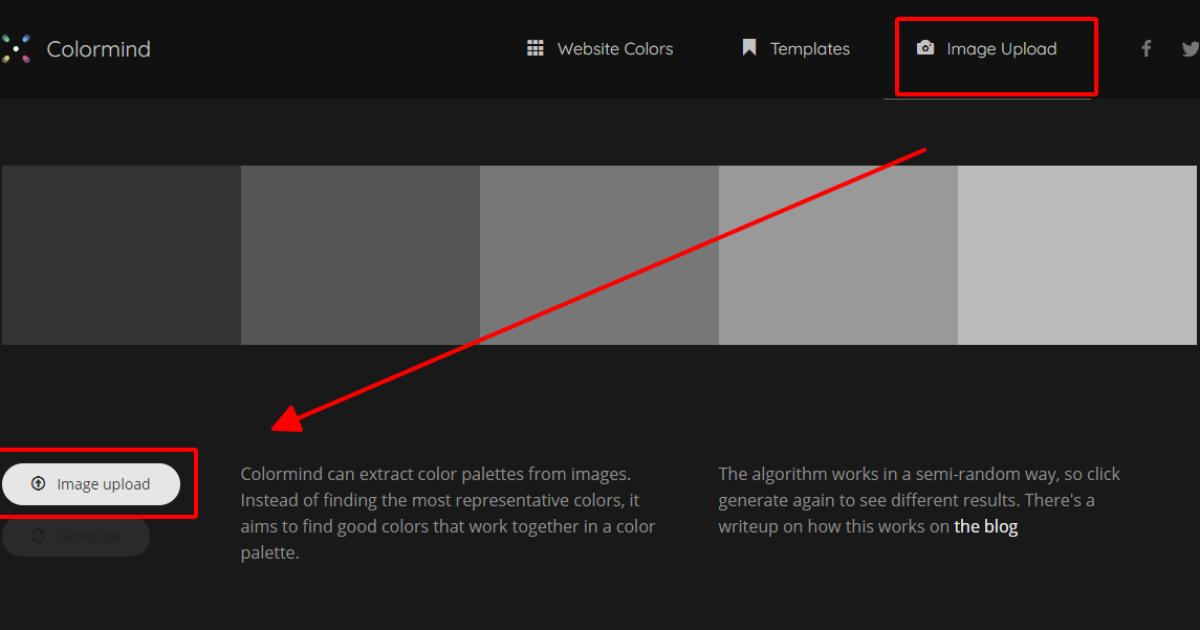
Sau khi bức ảnh được tải lên, Colormind sẽ tự động trả về các màu sắc của ảnh trên dải màu:
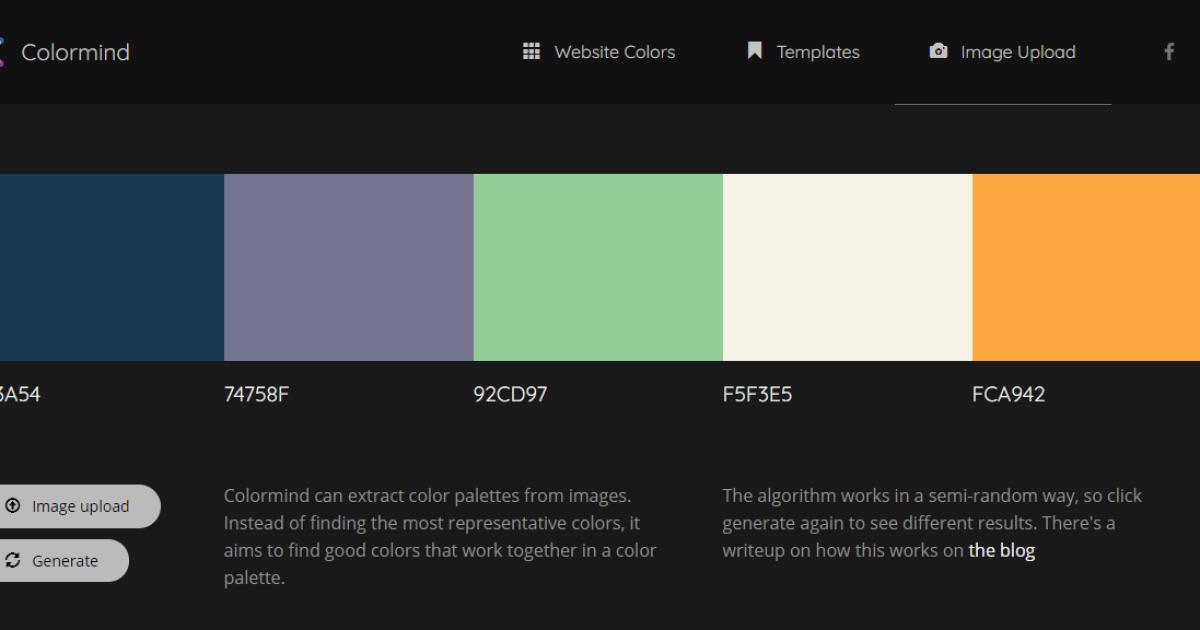
Bên cạnh đó, bạn có thể sử dụng những bảng màu (palette) màu được gợi ý sẵn. Nhấp chuột vào nút Generate để tìm kiếm ngẫu nhiên những bảng màu khác nhau.
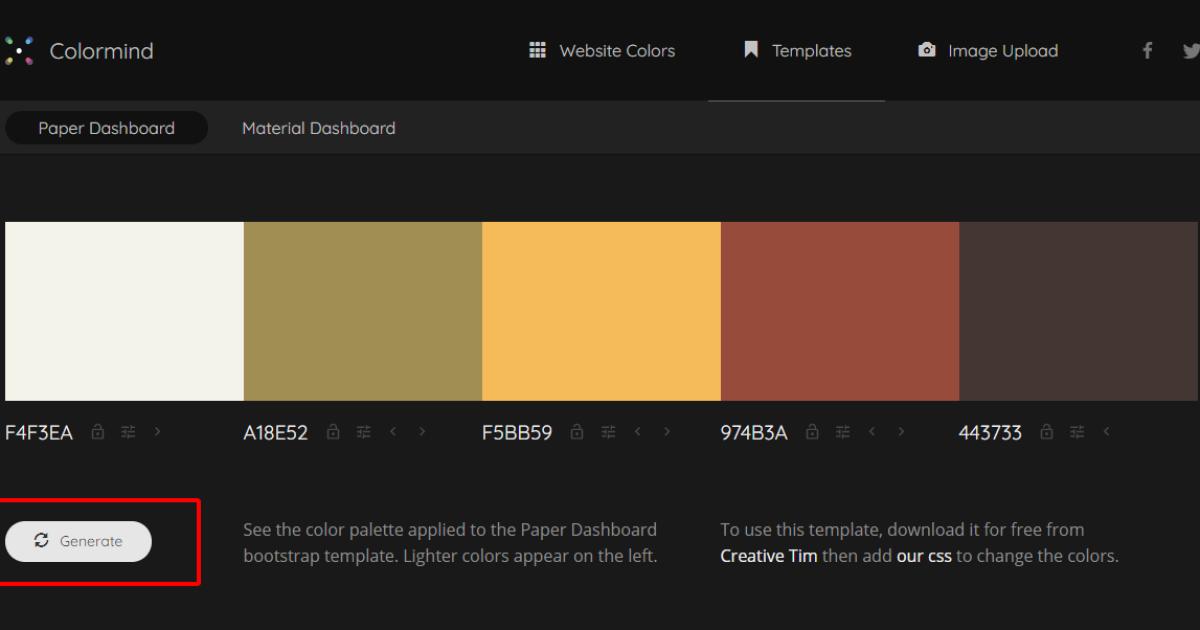
Nếu bạn thường xuyên phải làm Powerpoint và đang muốn tham khảo các mẫu slide thiết kế sẵn, thì Gitiho có cung cấp khóa học này:
Tuyệt đỉnh thiết kế template PowerPoint (quà tặng 4200+ template)
Lương Minh Thanh JovisTrang web giúp xử lý hình ảnh
Letsenhance.io
Khi thiết kế slide, có thể bạn sẽ bắt buộc phải sử dụng một số hình ảnh nhất định. Nhưng những hình ảnh đó lại bị mờ nét, bị vỡ ảnh, chất lượng ảnh thấp, vô tình làm cho slide của bạn xấu và kém chuyên nghiệp hơn hẳn.
Vậy thì letsenhance.io là giải pháp tuyệt vời để làm rõ nét các bức ảnh bị mờ. Các thao tác để làm rõ nét ảnh trên Let's Enhance như sau:
- Đăng nhập vào tài khoản (Có thể tạo tài khoản hoặc đăng nhập bằng Google/Facebook)
- Nhấn vào chữ browse để tải ảnh lên
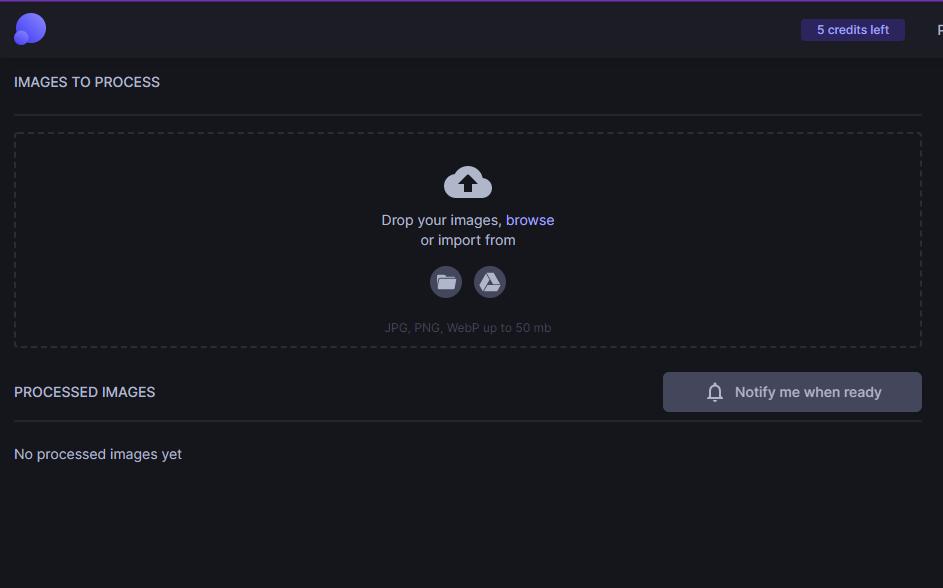
- Sau khi đã tải ảnh lên thành công, nhấn vào Start Processing để bắt đầu.
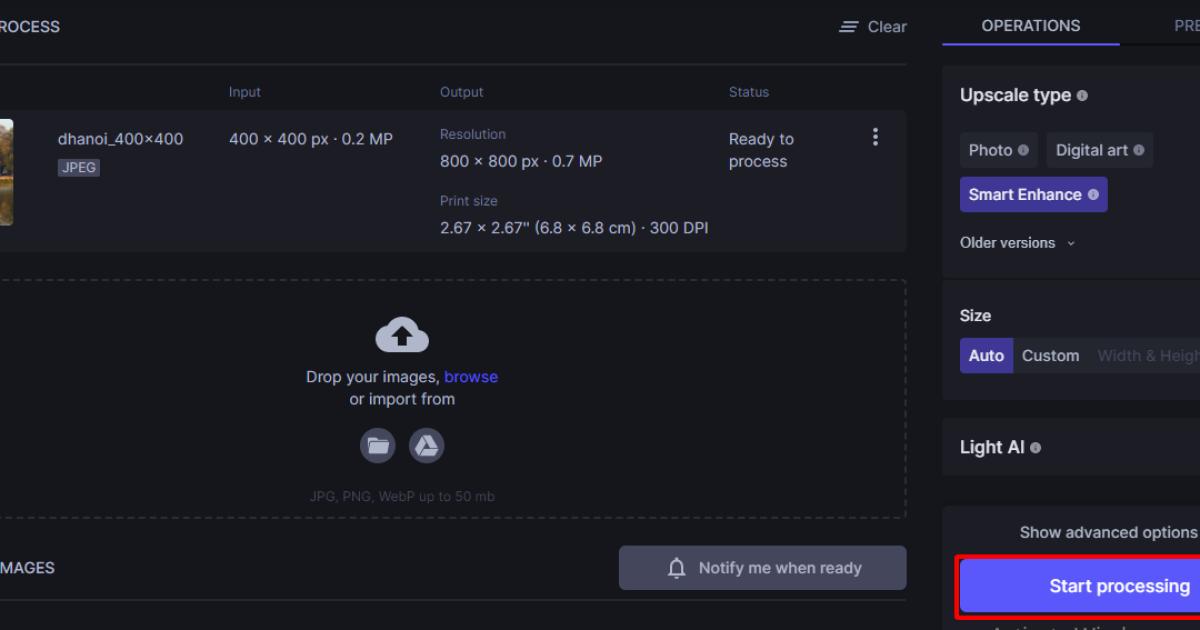
- Ảnh sau khi được xử lý sẽ có kích thước lớn hơn, sau đó, nhấn vào nút mũi tên để tải xuống.
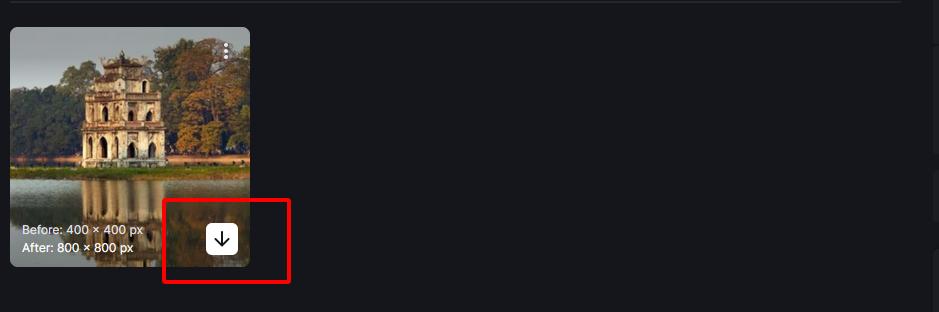
Remove.bg
Ảnh không nền là một trong những lựa chọn khá được ưa chuộng trong thiết kế slide bởi sự linh hoạt và thẩm mỹ của nó. Bạn có thể tìm kiếm những hình ảnh không nền trên Internet bằng cách thêm từ khóa "png" vào sau mỗi từ khóa bạn muốn tìm.
Tuy nhiên, không phải lúc nào bạn cũng có thể tìm thấy hình đã được tách nền sẵn theo ý mình muốn. Do đó, công cụ này sẽ giúp bạn tự tách nền trong PowerPoint.
Trang web Remove.bg cung cấp cho người dùng công cụ để tách nền ảnh. Việc bạn cần làm chỉ là tải hình ảnh lên, và website sẽ sử dụng AI để tự động tách nền ảnh cho bạn.
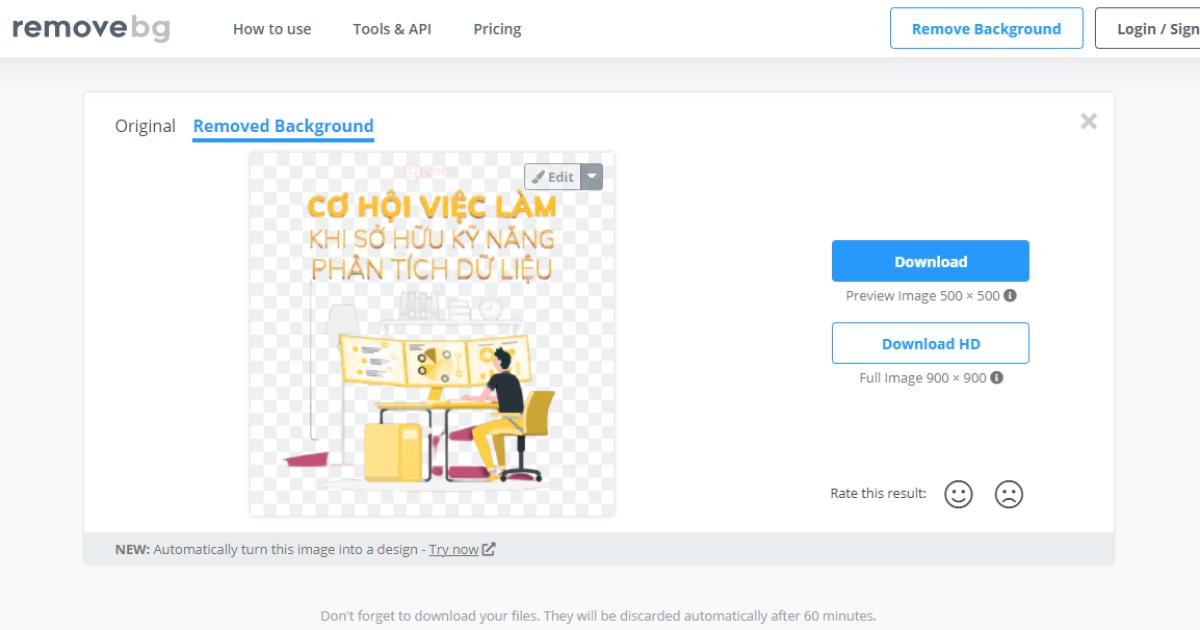
Tuy nhiên, nếu bạn muốn tải ảnh xuống với chất lượng cao hơn, bạn cần trả phí để nâng cấp lên tài khoản Pro. Đây là một nhược điểm không thể tránh được của trang web này.
Trang web hỗ trợ kết hợp font chữ
Fontjoy.com
Bạn có phân vân “mình sẽ sử dụng font chữ nào khi thiết kế slide cho phù hợp?” "Kết hợp các font chữ sao cho vừa đẹp vừa dễ nhìn?"
Nếu tư duy thiết kế của bạn còn yếu, hãy sử dụng Fontjoy.com để tự động đưa ra các gợi ý kết hợp các font chữ với nhau. Cách dùng khá đơn giản, bạn chỉ cần nhấn Generate để tìm kiếm ngẫu nhiên các kiểu kết hợp font chữ cho đến khi thấy được cái mình mong muốn.
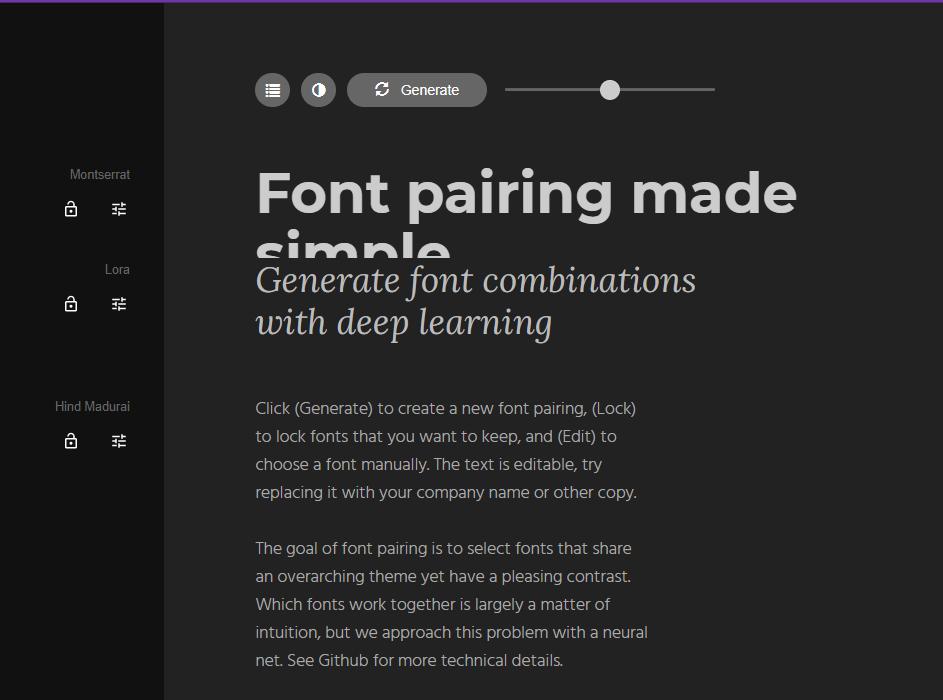
Sau đó, nhìn sang bên trái, bạn sẽ thấy tên của font chữ đó. Lúc này, bạn chỉ cần tìm kiếm font chữ đó trong PowerPoint và bắt tay vào thiết kế thôi!
Xem thêm: Mẹo sử dụng font chữ chuyên nghiệp khi thiết kế slide trong Powerpoint
Fontmap.ideo.com
Fontmap là một trang web hữu hiệu để tìm kiếm những font chữ có nét tương đồng giống nhau, phục vụ cho việc kết hợp hoặc thay thế các font chữ với nhau. Để sử dụng, bạn hãy nhập tên font chữ bạn muốn tìm kiếm vào thanh tìm kiếm để Fontmap tự động gợi ý những font chữ tương tự ở ngay phía dưới cho bạn.
Đồng thời, nó cũng cung cấp 1 bản đồ font chữ, các font chữ càng gần nhau thì càng giống và có nhiều nét tương đồng với nhau!
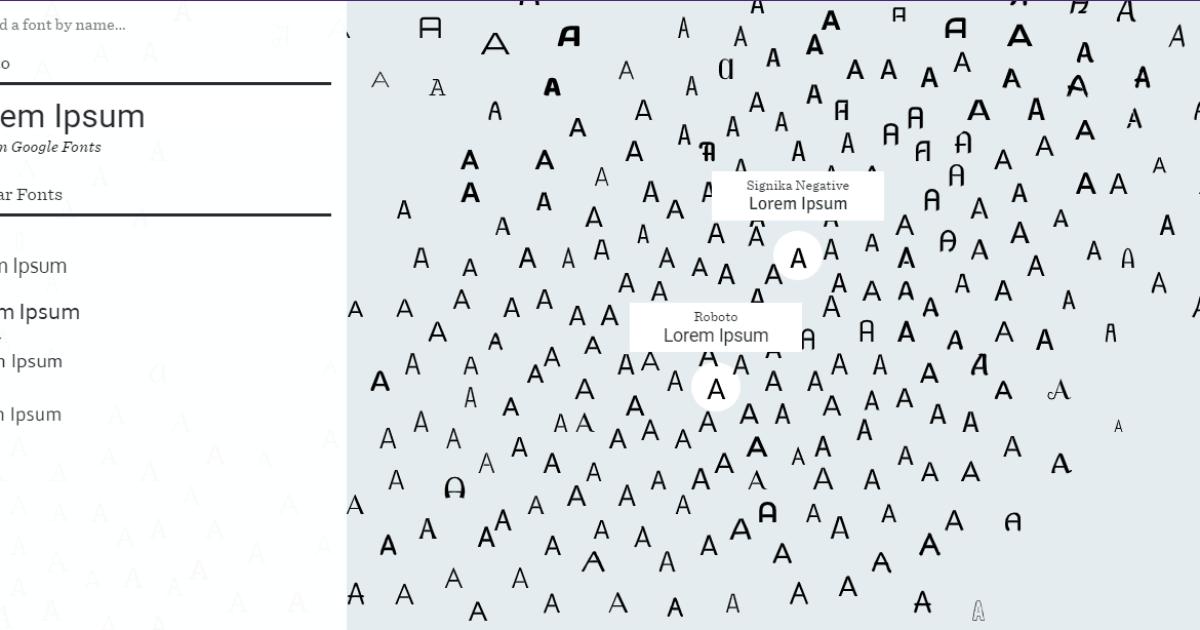
Visualeyes.design - Trang web hỗ trợ tạo bố cục
Bố cục có vai trò như một sợi dây kết nối những slide trong toàn bài, tạo nên sự đồng bộ, thống nhất và chuyên nghiệp. Quan trọng hơn cả, bố cục có vai trò điều hướng mắt người xem vào nội dung chính muốn truyền tải, đồng thời níu chân người xem hết bài thuyết trình.
Để biết đặt thông tin chữ, hình ảnh như thế nào để đạt được hiệu quả cao nhất trong slide, hãy sử dụng trang web tạo powerpoint này. Website này sẽ giúp phân tích các điểm mắt người thường xuyên tập trung nhìn, dựa vào đó, bạn có thể biết được vị trí để đặt những thông tin quan trọng của bài.
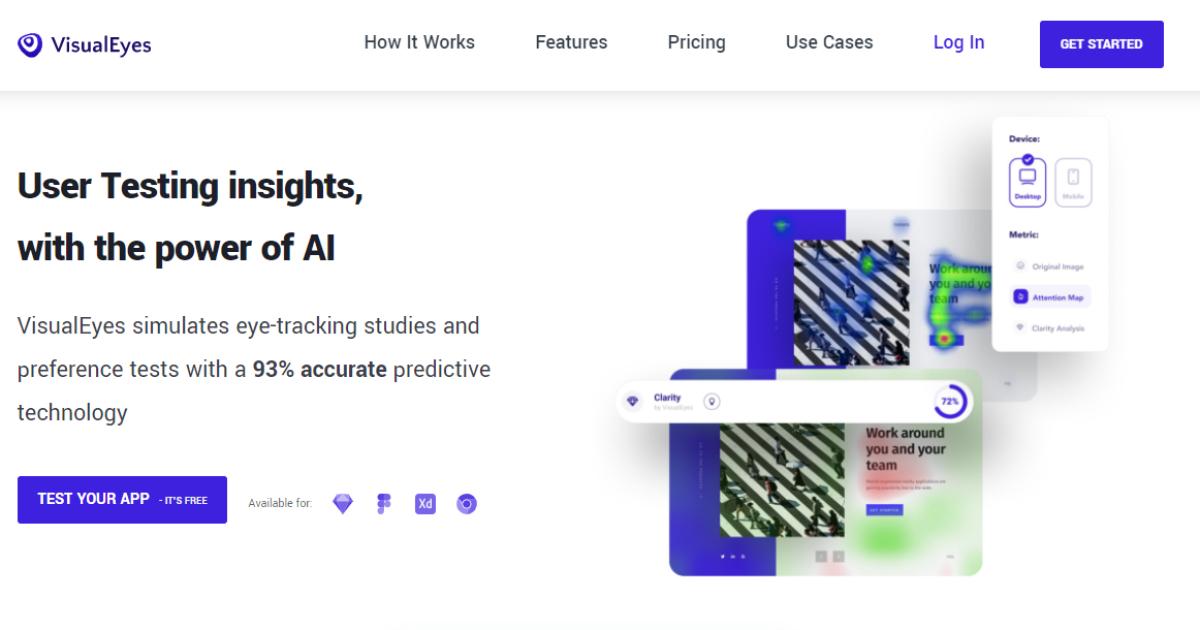
Ngoài ra, để có được bố cục chặt chẽ và hợp lý khi thiết kế slide, bạn cần nắm được nguyên tắc sắp xếp bố cục slide thường được sử dụng trong Powerpoint.
Kết luận
Như vậy Gitiho đã cùng bạn tìm hiểu các trang web làm powerpoint thú vị, hữu ích. Mong rằng sau khi sử dụng kết hợp những web tự làm powerpoint để có được những slide thuyết trình chất lượng, chuyên nghiệp. Chúc bạn thành công!
KHÓA HỌC POWERPOINT MIỄN PHÍ
Với hơn 1400 HỌC VIÊN đang theo học với đánh giá trung bình 4.5 SAO
Khóa học bứt phá PowerPoint chỉ trong 3h
G-LEARNINGGiấy chứng nhận Đăng ký doanh nghiệp số: 0109077145, cấp bởi Sở kế hoạch và đầu tư TP. Hà Nội
Giấy phép mạng xã hội số: 588, cấp bởi Bộ thông tin và truyền thông







